フォトショップのシャープ(輪郭のみ)について
 View数11,466
View数11,466 コメント数0
コメント数0
手順・使い方の説明文
皆様こんにちは、
初めてフォトショップを使われる初心者様向けのご案内です。
一見難しそうですが、ポイントさえ把握できれば、簡単にフォトショップが使えます。今回は、「フォトショップのシャープ(輪郭のみ)について」です。前回、シャープについてご紹介させて頂きました。よりくっきりさせるメリハリあるデザインができる機能です。今回は、「シャープ(輪郭のみ)について」です。具体的には、画像全体の滑らかさは保たれたまま、エッジだけがシャープになります。シャープ(輪郭のみ)フィルターは、適用量の選択はできません。
具体的に以下でやってみたいと思います。
どれだけ変化するのか、把握しましょう!全体的に粗くみえるようにも感じられ使い方を誤ると厳しい機能になるようにも感じられますが実際やってみましょう!応用には使えそうな機能ですね。
 フォトショップのシャープ(輪郭のみ)についての手順・使い方
フォトショップのシャープ(輪郭のみ)についての手順・使い方
 フォトショップのシャープ(輪郭のみ)についてへのコメント投稿
フォトショップのシャープ(輪郭のみ)についてへのコメント投稿
この手順・使い方の投稿者:ヒロ
イラストやデザインを提供させて頂きます。私はデザインや物作りが大好き人間です。季節ものから可愛い素材、そしてシンプルなデザイン。時には斬新でカッコいい素材等様々なジャンルを勉強中です。是非、貴方様のお役に立てれば嬉しいです。今後とも宜しくお願いします。
 この投稿者の他の手順・使い方
この投稿者の他の手順・使い方
-
ショートカットキーの…
皆様、こんにちは、初めてイラストレーター…
9,044
0
-
ショートカットキー …
皆様、こんにちは、初めてイラストレーター…
15,276
0
-
ショートカットキー …
皆様、こんにちは、初めてイラストレーター…
5,488
0
-
ショートカットキー …
皆様、こんにちは、初めてイラストレーター…
8,657
0
-
ショートカットキー …
皆様、こんにちは、初めてイラストレーター…
3,634
0
-
ショートカットキーの…
皆様、こんにちは、初めてイラストレーター…
5,028
0
-
ショートカットキー …
皆様、こんにちは、初めてイラストレーター…
5,066
0
-
ショートカットキー …
皆様、こんにちは、初めてイラストレーター…
6,023
0



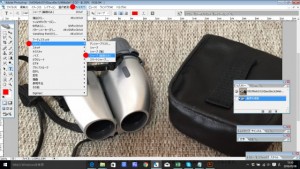


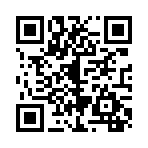










コメント投稿